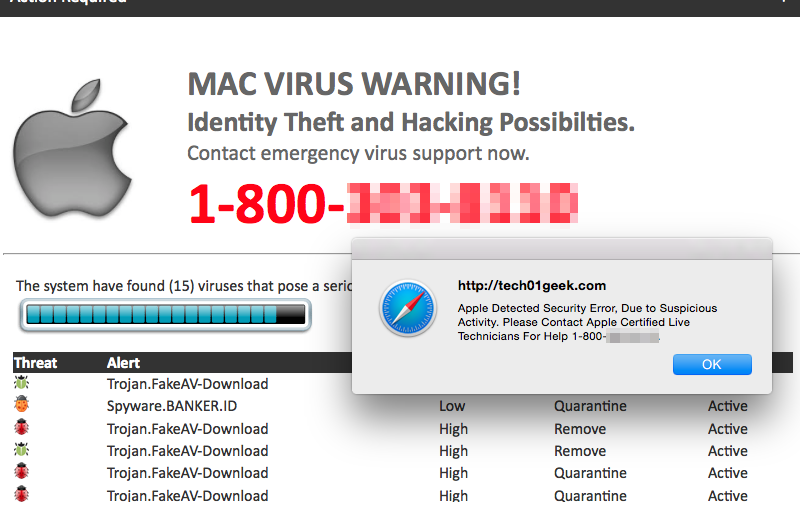Was ist? Bitte rufen Sie das Apple Support-Popup an?
Bitte rufen Sie den Apple Support an ist ein Betrug, das wird umleiten Browser und Anzeige folgende Fehler „Bitte rufen Sie den Apple Support an“Trick Benutzer. Dieses Schadprogramm zielt nur Mac OS-Anwender. Es ist geschaffen, um die Menschen denken, dass ihr Computer abgestürzt ist oder dass es ein echter Virus erkannt wurde. Wir versichern Ihnen,, dass es nichts falsch mit Ihrem Computer, es ist eine blinde Bedrohung Sie sie machen zahlen. In diesem Artikel erfahren Sie möglicherweise, wie Sie den Betrug "Bitte rufen Sie den Apple Support an" entfernen.
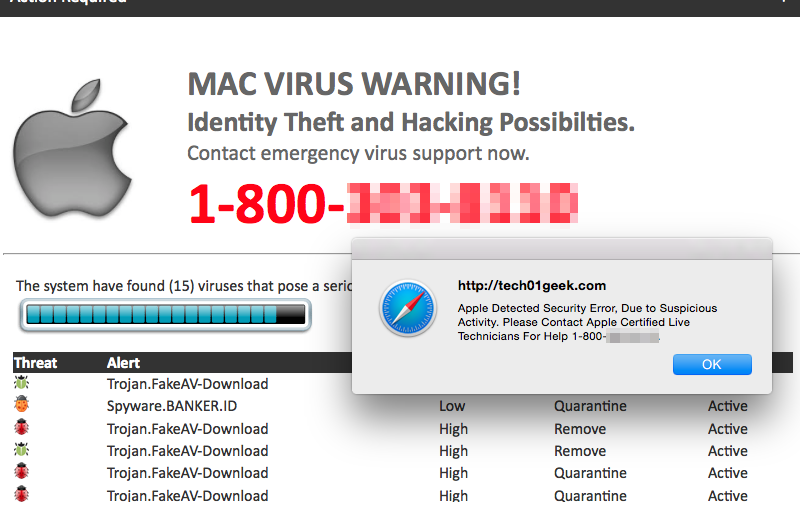
Der Hauptzweck solchen Malware ist zu erschrecken Menschen und Kraft, die sie auf einem der genannten Zahlen zu nennen Unterstützung zu erhalten. Aber in der Realität, sie verkaufen nur nicht benötigte Dienste und Support-Verträge. Deshalb raten wir nicht ihr Support-Center zu nennen, wie es Ihnen feste Summe Geld kosten. Bewahren Sie diese Pop-ups zu ignorieren, bis Sie diesen Virus von Ihrem Mac-Computer entfernen. Die Malware wird diese Art von Texten angezeigt werden:
WARNUNG!
MAC OS ist mit Viren und anderen schädlichen Anwendungen infiziert. Viren müssen entfernt und Systemschäden repariert werden. Rufen Sie den Apple Support an 1-877-695-0922 und befolgen Sie sofort das Verfahren zum Entfernen von Viren, bitte fahren Sie fort.
**Wenn Sie diese Website verlassen, bleibt Ihr Mac OS beschädigt und anfällig **
So entfernen Sie Bitte rufen Sie den Apple Support-Betrug von Ihrem Computer an?
Diese Anwendung kann alle Dateien und Ordner von Please Call Apple Support-Betrug von Ihrem Mac-Computer entfernen. Einfach, effektiv und benutzerfreundlich.
So entfernen Sie Bitte rufen Sie den Apple Support-Betrug manuell an
Schritt 1: Entfernen Sie bitte den Apple Support-Betrug aus den Anwendungen
Um den Betrug loszuwerden, rufen Sie bitte den Apple Support-Betrug an, erstes, was Sie tun müssen, ist bösartiges Programm von Ihrem Mac-Computer deinstallieren. Beim Entfernen rufen Sie bitte den Apple Support-Betrug an, versuchen, verdächtige kürzlich installierten Programme zu finden und löschen zu, da es ziemlich üblich ist, dass jede Malware kommt mit einigen anderen unerwünschten Programmen.
Mac OS X:
- Öffnen Sie Finder.
- Wählen Anwendungen in dem Finder Speisekarte.
- Suchen Sie nach Bitte rufen Sie den Apple Support-Betrug an oder rufen Sie den Apple Support-Betrug an. Deinstallationsprogramm, wählen sie dann und folgen Sie den Anweisungen.
- Ziehen Sie bösartige Anwendung von der Anwendungen Ordner der Müll.
Schritt 2: Entfernen Sie bitte den Apple Support-Betrug aus den Browsern
Sobald Sie die Anwendung deinstalliert haben, Entfernen Sie bitte den Apple Support-Betrug aus Ihrem Webbrowser. Sie müssen sich für vor kurzem installierte verdächtige Add-ons und Erweiterungen suchen.
Safari:
- Öffnen Sie Safari
- Wählen Sie Safari Speisekarte.
- Wählen Erweiterungen.
- Suchen nach verdächtige und unbekannte Erweiterungen Dies kann mit dem Betrug "Bitte Apple Support anrufen" zusammenhängen.
- Wählen Sie Deinstallieren Taste, um es zu entfernen.
Google Chrome:
- Öffnen Sie Google Chrome
- drücken Alt + F.
- Wählen Sie Werkzeuge.
- Wählen Erweiterungen.
- Suchen nach Bitte rufen Sie den Apple Support-Betrug an.
- Wählen das Papierkorbsymbol es zu entfernen.
Mozilla Firefox:
- Öffnen Sie Firefox.
- drücken Verschiebung + Ctrl + EIN.
- Wählen Bitte rufen Sie den Apple Support-Betrug an.
- Wählen Sie Deaktivieren oder entfernen Möglichkeit.
Internet Explorer:
- offene IE.
- schieben Alles + T.
- Wählen Sie Add-Ons verwalten Möglichkeit.
- Klicken Symbolleisten und Erweiterungen.
- Als nächstes wählen Sie deaktivieren Bitte rufen Sie den Apple Support-Betrug an.
- Wählen Sie Mehr Informationen Link in der linken unteren Ecke.
- Klicken Löschen Taste.
- Wenn diese Schaltfläche wird abgeblendet – zuführen alternative Schritte.
Schritt 3: Zurücksetzen der Browsersuche und Homepage-Einstellungen
Um sicher zu sein, dass es nichts zurückgelassen, empfehlen wir Ihnen, Ihren Browser zurücksetzen. Es wird Ihre Browser-Einstellungen wiederherstellen auf Standard.
Reset Browser-Einstellung in Safari:
- Öffnen Sie Safari.
- Wählen Safari-Menü.
- Wählen Sie Safari zurücksetzen….
- Klicken rücksetzen Taste.
Reset Browser-Einstellungen in Google Chrome:
- Klicken Sie auf das Chrome-Menü (3 Bar-Taste) in der oberen rechten Ecke.
- Wählen Sie die Einstellungen.
- Klicken Erweiterte Einstellungen anzeigen.
- Wechseln Sie zu dem Reset Browser-Einstellungen Sektion.
- Klicken Reset Browser-Einstellungen.
- In dem sich öffnenden Dialog erscheint, klicken rücksetzen.
Reset Browser-Einstellungen in Mozilla Firefox:
- Öffnen Sie Mozilla Firefox.
- Wechseln Sie zu dem Hilfe.
- Wechseln Sie zu dem Informationen zur Fehlerbehebung.
- Klicken zurücksetzen Firefox… Taste.
Reset Browser-Einstellungen in Internet Explorer:
- Öffnen Sie den Internet Explorer.
- Klicken Sie auf das Zahnrad in der rechten oberen Ecke.
- Klicken Internet Optionen.
- Muss fortgeschritten Tab.
- Klicken rücksetzen Taste.
- Setzen Sie einen Haken in der Nähe von Persönliche Einstellungen löschen Checkbox.
- Klicken rücksetzen Taste.
Es gibt alle manuellen Anweisungen, die Ihnen helfen, den Betrug "Apple Call Support" auf Ihrem Mac-Computer zu finden und zu entfernen. Die effektivste Methode, um den Betrug "Bitte rufen Sie den Apple Support an" zu beseitigen, besteht darin, die Anweisungen zum manuellen Entfernen auszuführen und dann zu verwenden CleanMyMac automatisches Werkzeug. Die manuelle Methode wird das Schadprogramm schwächen und das Programm wird es entfernen. Vielen Dank für Ihre Aufmerksamkeit.